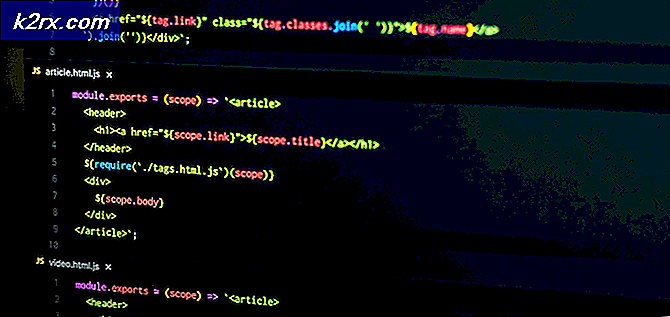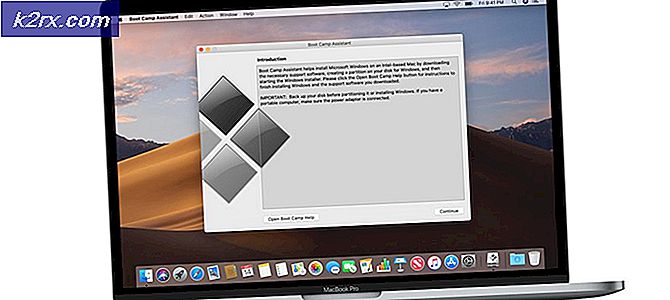Bagaimana Cara Mengatur Wallpaper Latar Belakang Default untuk semua Pengguna di Windows 10?
Komputer yang digunakan oleh banyak pengguna akan memiliki desktop yang berbeda untuk setiap pengguna. Siapa pun dapat mengubah desktop mereka ke wallpaper apa pun yang mereka inginkan. Namun, beberapa perusahaan dan bahkan beberapa pengguna di rumah ingin menjaga wallpaper desktop tetap sama untuk semua pengguna. Wallpaper dapat berupa logo perusahaan khusus atau apa pun yang diinginkan oleh administrator. Pada artikel ini, kami akan menunjukkan kepada Anda metode di mana Anda dapat dengan mudah mengatur wallpaper latar belakang default untuk semua pengguna di sistem. Ini juga akan mencegah mereka mengubah wallpaper desktop tanpa hak admin.
Metode 1: Menggunakan Editor Kebijakan Grup Lokal
Kebijakan Grup adalah fitur Windows yang mengontrol lingkungan kerja sistem operasi. Ini berisi banyak pengaturan yang tidak tersedia di Panel Kontrol atau aplikasi Pengaturan. Ada kebijakan khusus yang dapat menyetel wallpaper desktop untuk semua pengguna di sistem. Setelah pengaturan kebijakan dikonfigurasi di Editor Kebijakan Grup, itu akan secara otomatis memperbarui Editor Registri untuk pengaturan khusus ini.
Catatan: Editor Kebijakan Grup hanya tersedia untuk edisi Windows 10 Education, Pro, dan Enterprise. Jika Anda menggunakan edisi Windows 10 Home, maka melewatkan metode ini dan coba gunakan metode Editor Registri.
- tekan Windows + R bersama-sama pada keyboard Anda untuk membuka Lari dialog. Sekarang, Anda perlu mengetik "gpedit.msc"Dan tekan Memasukkan atau klik pada Baik tombol. Ini akan membuka Editor Kebijakan Grup Lokal jendela di sistem Anda.
- Di jendela Editor Kebijakan Grup Lokal, pergi ke jalur berikut:
Konfigurasi Pengguna \ Template Administratif \ Desktop \ Desktop \
- Sekarang klik dua kali pada kebijakan bernama “Wallpaper Desktop"Dan itu akan membuka jendela lain. Kemudian pilih Memungkinkan toggle option dan berikan jalur wallpaper. Anda juga dapat memilih Gaya Wallpaper dari salah satu opsi yang tersedia.
Catatan: Wallpaper harus dalam format JPG. Ini harus ditempatkan di "C: \ windows \ web \ wallpaper \“. Untuk beberapa pengguna, ini tidak berfungsi jika gambar berada di direktori yang tidak dapat mereka akses. - Setelah itu, klik Menerapkan dan Baik tombol untuk menyimpan perubahan ini.
- Sebagian besar waktu Kebijakan Grup akan secara otomatis memperbarui perubahan. Jika tidak, maka Anda harus melakukannya memaksa pembaruan untuk kebijakan grup.
- Pencarian untuk Prompt Perintah di fitur pencarian Windows dan jalankan sebagai administrator. Sekarang ketik perintah berikut di Command Prompt (Admin) dan tekan Memasukkan kunci. Anda juga dapat melakukan ini hanya dengan memulai ulang sistem.
gpupdate / force
- Ini akan mengatur wallpaper khusus untuk semua pengguna di sistem itu.
Metode 2: Menggunakan Editor Registri
Registri Windows adalah database pengaturan dan informasi sistem operasi. Setiap perangkat keras dan perangkat lunak akan memiliki informasi yang disimpan di Registry. Kita dapat mengakses Registry Windows dengan menggunakan program Registry Editor. Alat grafis ini membantu pengguna untuk melihat dan mengubah informasi di Windows Registry. Jika Anda sudah menggunakan metode Editor Kebijakan Grup, maka nilai akan sudah ada untuk pengaturan khusus ini. Namun, jika Anda menggunakan metode ini secara langsung, Anda perlu membuat kunci atau nilai yang hilang untuk mengonfigurasi pengaturan.
Kami juga menyertakan langkah untuk membuat cadangan Registry sebelum membuat perubahan baru. Itu selalu yang terbaik untuk menyimpan cadangan untuk berjaga-jaga. Ikuti langkah-langkah di bawah ini dengan hati-hati untuk mengatur wallpaper latar belakang default untuk semua pengguna:
- Pertama, buka Lari kotak dialog dengan menekan Windows dan R tombol bersama di keyboard Anda. Kemudian, Anda perlu mengetik "regedit” di dalam kotak dan tekan tombol Memasukkan kunci untuk membuka Editor Registri. Jika diminta oleh UAC (Kontrol Akun Pengguna) prompt, lalu klik Iya tombol.
- Untuk membuat cadangan Registry sebelum membuat perubahan baru, klik Mengajukan menu dan pilih Ekspor pilihan. Pilih jalan dan nama file yang Anda inginkan. Terakhir, klik file Menyimpan tombol untuk membuat cadangan Registry.
Catatan: Anda selalu dapat memulihkan cadangan dengan mengeklik File> Impor opsi dan kemudian memilih file cadangan yang baru-baru ini Anda buat.
- Di jendela Editor Registri, navigasikan ke lokasi berikut:
HKEY_CURRENT_USER \ Software \ Microsoft \ Windows \ CurrentVersion \ Policies \ System
Catatan: Jika Sistem kunci hilang, cukup klik kanan pada kunci yang tersedia dan pilih Baru> Kunci pilihan. Kemudian beri nama kunci yang baru dibuat itu sebagai "Sistem“.
- Klik kanan di panel kanan file Sistem kunci dan pilih Baru> Nilai String pilihan. Kemudian ganti nama nilainya menjadi "Wallpaper"Dan simpan.
- Klik dua kali pada Wallpaper nilai dan itu akan membuka dialog kecil. Sekarang tambahkan jalur gambar yang ingin Anda gunakan untuk wallpaper.
- Anda juga dapat membuat nilai string lain dengan mengklik kanan pada panel kanan dan memilih Baru> Nilai String pilihan. Yang ini harus diberi nama "WallpaperStyle“.
- Klik dua kali pada WallpaperStyle Nilai untuk membukanya. Sekarang ubah data nilai yang sesuai. Data nilai 0 adalah untuk Pusat, 1 adalah untuk Ubin, 2 adalah untuk Meregang, 3 adalah untuk Cocok, 4 adalah untuk Mengisi, dan data nilai 5 adalah untuk Menjangkau gaya.
Catatan: Cukup ketikkan satu nomor untuk gaya terpilih yang Anda inginkan.
- Terakhir, tutup jendela Editor Registri, dan mengulang kembali sistem untuk menerapkan perubahan baru ini.